Cómo crear audio flash para una página Web
Creación de audio Flash no es ciencia de cohetes, pero es obvio que necesita una copia de flash a menos que seas lo suficientemente afortunados de tener un cliente que le envía el archivo de sonido en el formato SWF. Para crear audio Flash, siga estos pasos:
Conteúdo
- Crear un nuevo documento de flash.
- Elija archivo-importar-importar a biblioteca.
- Seleccione el sonido y luego haga clic en abrir.
- Seleccione el primer fotograma clave en la línea de tiempo.
- Abra el inspector de propiedades y elija el sonido importado en el menú desplegable de sonido.
- Acepte las opciones de sincronización por defecto de eventos y repetición, pero cambiar el valor de la última opción de 0 (cero).
- Elija ventana-library.
- Seleccione el archivo de sonido, a la derecha; haga clic (windows) o control-clic (mac) y, a continuación, seleccione propiedades en el menú contextual.
- Elija mp3 en el menú desplegable compresión.
- Elija una opción en el menú desplegable velocidad de bits.
- Elija una opción en el menú desplegable calidad.
- Haga clic en el botón probar para obtener una vista previa del clip de sonido con los ajustes de compresión actuales.
- Después de modificar el sonido para adaptarse a su página web, haga clic en aceptar.
- Elija archivo-configuración de publicación.
- Desactive la opción html.
- Elija archivo-publicar.
Crear un nuevo documento de Flash.
Aceptar la velocidad de fotogramas predeterminada (24 fps), elegir un color que coincida con la página web en la que va a añadir el sonido, y especificar un tamaño de 1 píxel x 1 píxel.
Elija Archivo-Importar-Importar a biblioteca.
Aparece el cuadro de diálogo Importar a biblioteca.
Seleccione el sonido y luego haga clic en Abrir.
Flash importa el sonido a la biblioteca de documentos.
Seleccione el primer fotograma clave en la línea de tiempo.
Usted sólo tiene uno, por lo que no debería ser difícil de encontrar.
Abra el inspector de propiedades y elija el sonido importado en el menú desplegable de sonido.
El nombre del archivo de sonido aparece en el campo de texto Nombre.
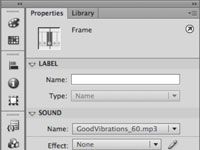
 Agrandar
AgrandarAcepte las opciones de sincronización por defecto de eventos y repetición, pero cambiar el valor de la última opción de 0 (cero).
Estos ajustes juegan el sonido una vez. Si usted tiene un tranquilo sonido de fondo, es posible que desee cambiar la segunda opción de bucle y luego introduzca el número de veces que desea que el sonido se repita. Después de agregar un sonido a un fotograma clave, el Inspector de propiedades debe ser similar a la figura mostrada.
Elija Ventana-Library.
Se abre la biblioteca de documentos.
Seleccione el archivo de sonido, a la derecha; haga clic (Windows) o Control-clic (Mac) y, a continuación, seleccione Propiedades en el menú contextual.
Aparecerá el cuadro de diálogo Propiedades de sonido.

 Agrandar
AgrandarElija MP3 en el menú desplegable Compresión.
El cuadro de diálogo Propiedades de sonido reconfigura.
Elija una opción en el menú desplegable Velocidad de bits.
Esta opción sólo aparece si importa un archivo que no sea un archivo de audio MP3.
La opción por defecto de 16 Kbps funciona bien para la sencilla música de fondo con uno o dos instrumentos. Sin embargo, si utiliza la música más compleja para entretener a sus espectadores (o su cliente es una diva, una estrella de la ópera, o un músico de rock), es necesario especificar una velocidad mayor para conseguir un sonido de mejor calidad.
Cuando la tasa de bits es inferior a 20 Kbps, el archivo se convierte en monofónico (mono) de forma predeterminada. Cuando se excede de 20 Kbps, el sonido está siendo convertida en mono, pero, si lo desea, puede convertir el sonido en estéreo desmarcando la casilla de verificación Convertir estéreo Mono para. Una mayor tasa de bits sí aumenta el tamaño del archivo, por lo que no puede ir demasiado lejos a menos que tenga un clip de sonido de menos de 30 segundos de duración.
Elija una opción en el menú desplegable Calidad.
Esta opción está disponible si no se selecciona la opción de calidad de uso de MP3 importado. La opción por defecto hace rápido el archivo rápidamente. Sin embargo, se obtiene sonido de mejor calidad si usted elige Medio o mejor. Las últimas opciones toman un poco más de tiempo para hacer el sonido.
Haga clic en el botón Probar para obtener una vista previa del clip de sonido con los ajustes de compresión actuales.
Si el sonido no es de su agrado, seleccione una tasa de bits más alta. Si elige una velocidad de bits diferente, haga clic en el botón Actualizar para actualizar el archivo y, a continuación, haga clic en el botón Probar para obtener una vista previa del archivo con la nueva configuración.
Después de modificar el sonido para adaptarse a su página Web, haga clic en Aceptar.
Los nuevos ajustes se aplican al sonido.
Elija Archivo-Configuración de publicación.
Aparecerá el cuadro de diálogo Configuración de publicación.
Desactive la opción HTML.
Todo lo que necesita es el archivo Flash SWF.
Elija Archivo-Publicar.
El archivo SWF espera una página web.






